win7电脑录屏步骤详解 win7录屏功能使用教程
更新时间:2023-07-22 12:02:07作者:jiang
win7电脑录屏步骤详解,在现代社会电脑已经成为我们工作和生活中不可或缺的工具之一,而在日常使用电脑的过程中,我们可能会遇到需要录屏的情况,例如制作教学视频、展示软件操作等。而对于使用Win7系统的用户来说,Win7提供了便捷的录屏功能,让我们能够轻松实现屏幕录制。下面将详细介绍Win7电脑录屏的步骤和使用教程,帮助大家更好地掌握这一技巧。无论是对于学生、教师还是工作人员来说,掌握Win7录屏功能都能极大地提高工作效率和学习效果,让我们一起来了解吧。
具体方法如下:
1、首先,在Win7系统桌面上按下Windows徽标键+R键,打开运行菜单命令,输入“psr.exe”关键字,打开问题步骤记录器程序。
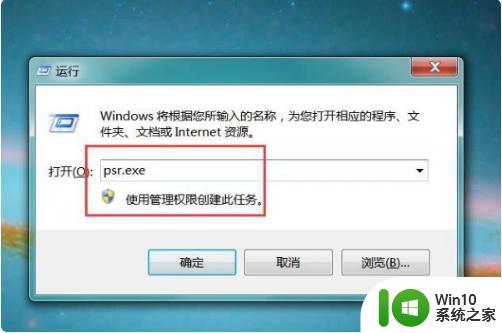
2、接下来,在打开的问题步骤记录器程序主页面中,点击“开始记录”按钮。
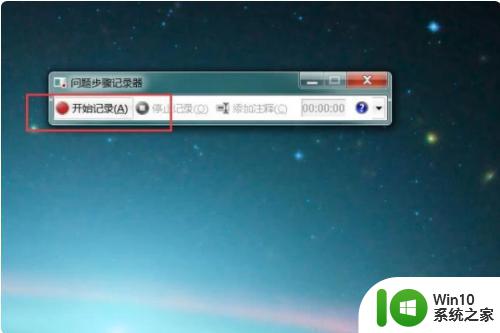
3、接下来,就可以移动、点击操作鼠标打开或者关闭电脑系统中的文件、程序等。录制完毕之后,点击“停止记录”按钮。
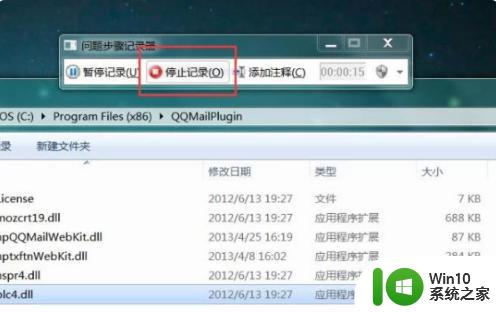
4、接下来,软件将自动生成一个压缩包文件。选择好文件的保存位置,输入文件名之后并点击“保存”按钮。
以上就是Win7电脑录屏的详细步骤,如果你遇到这种情况,就可以按照小编的操作进行解决,非常简单、快速,一步到位。
win7电脑录屏步骤详解 win7录屏功能使用教程相关教程
- win7自带录屏功能怎么用 win7电脑如何使用自带的录屏功能
- win7电脑自带录屏的操作步骤 如何在w7电脑上使用自带录屏功能
- win7屏幕录制的设置步骤详解 如何利用win7自带录制功能进行视频教学制作
- win7电脑的录屏功能怎么打开 win7录屏功能在哪里
- win7自带录频使用教程 win7自带录屏软件怎么使用
- win7系统录屏功能在哪里 win7录屏功能如何设置
- win7光盘刻录功能设置方法 win7如何使用内置刻录光盘功能
- 教你快速打开win7录音功能 win7电脑如何打开录音功能
- win7录音的方法 win7如何使用内置录音功能
- win7电脑问题步骤记录器怎么操作 win7电脑问题步骤记录器使用方法
- win7查看电脑使用记录的方法 win7电脑使用记录查看方法
- Win7 Ghost电脑使用记录怎么查看 Win7 Ghost电脑使用记录查看方法
- window7电脑开机stop:c000021a{fata systemerror}蓝屏修复方法 Windows7电脑开机蓝屏stop c000021a错误修复方法
- win7访问共享文件夹记不住凭据如何解决 Windows 7 记住网络共享文件夹凭据设置方法
- win7重启提示Press Ctrl+Alt+Del to restart怎么办 Win7重启提示按下Ctrl Alt Del无法进入系统怎么办
- 笔记本win7无线适配器或访问点有问题解决方法 笔记本win7无线适配器无法连接网络解决方法
win7系统教程推荐
- 1 win7访问共享文件夹记不住凭据如何解决 Windows 7 记住网络共享文件夹凭据设置方法
- 2 笔记本win7无线适配器或访问点有问题解决方法 笔记本win7无线适配器无法连接网络解决方法
- 3 win7系统怎么取消开机密码?win7开机密码怎么取消 win7系统如何取消开机密码
- 4 win7 32位系统快速清理开始菜单中的程序使用记录的方法 如何清理win7 32位系统开始菜单中的程序使用记录
- 5 win7自动修复无法修复你的电脑的具体处理方法 win7自动修复无法修复的原因和解决方法
- 6 电脑显示屏不亮但是主机已开机win7如何修复 电脑显示屏黑屏但主机已开机怎么办win7
- 7 win7系统新建卷提示无法在此分配空间中创建新建卷如何修复 win7系统新建卷无法分配空间如何解决
- 8 一个意外的错误使你无法复制该文件win7的解决方案 win7文件复制失败怎么办
- 9 win7系统连接蓝牙耳机没声音怎么修复 win7系统连接蓝牙耳机无声音问题解决方法
- 10 win7系统键盘wasd和方向键调换了怎么办 win7系统键盘wasd和方向键调换后无法恢复
win7系统推荐
- 1 风林火山ghost win7 64位标准精简版v2023.12
- 2 电脑公司ghost win7 64位纯净免激活版v2023.12
- 3 电脑公司ghost win7 sp1 32位中文旗舰版下载v2023.12
- 4 电脑公司ghost windows7 sp1 64位官方专业版下载v2023.12
- 5 电脑公司win7免激活旗舰版64位v2023.12
- 6 系统之家ghost win7 32位稳定精简版v2023.12
- 7 技术员联盟ghost win7 sp1 64位纯净专业版v2023.12
- 8 绿茶ghost win7 64位快速完整版v2023.12
- 9 番茄花园ghost win7 sp1 32位旗舰装机版v2023.12
- 10 萝卜家园ghost win7 64位精简最终版v2023.12